Hur man ändrar standard Google-konto

Använder du flera Google-konton på Android och PC och vet inte hur man ändrar standard Google-konto? Läs vidare för att lära dig de hemliga stegen.
Tangentbordet som följde med din Android-enhet skulle säkert kunna förbättras. Men istället för att vänta på att den ska få en välbehövlig uppdatering är det bäst att lägga till en själv med hjälp av en tredjepartsapp.
Den som är idealisk för dig beror på vilka funktioner du vill att tangentbordet ska ha. Men vad händer om du inte kan välja mellan twp-typer av tangentbord och behöver installera båda? Du kan ha båda och växla mellan dem när det behövs.
Gå över till Google Play och leta efter tangentbordsappar. Låt oss till exempel säga att du vill byta till SwiftKey . När appen är klar med installationen kommer appen att visa dig en serie instruktioner på skärmen som du måste följa för att börja använda tangentbordet.
Appen kommer att be dig att först aktivera SwiftKey, välja den och slutligen be dig att signera den, men det finns ett alternativ att hoppa över detta om du vill. Du hamnar i funktionsdelen av appen där du kan välja ett tema, lägga till ytterligare språk, nummerrad, teman och till och med ändra storlek på tangentbordet.
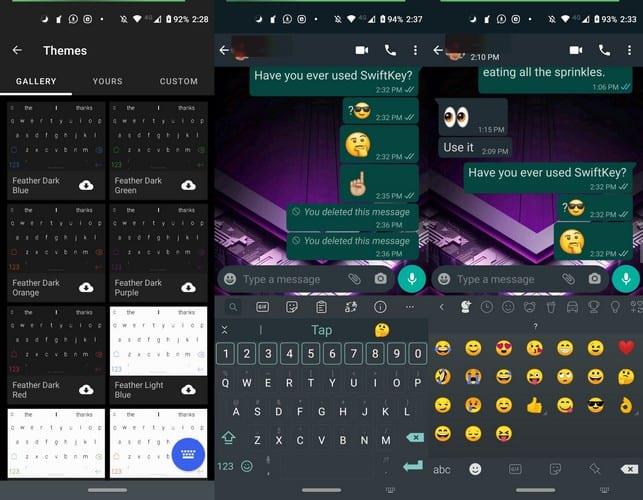
När du är klar trycker du på den blå Nästa-knappen längst ner, och du bör se ett meddelande som låter dig veta att installationen lyckades. Instruktionerna på skärmen är enkla att följa. När du har anpassat tangentbordet efter dina önskemål, gå till en app där du kan testa appen.
Öppna till exempel WhatsApp och skriv ett meddelande. Du bör se ditt nya tangentbord med de justeringar du gjorde tidigare.
Efter ett tag kanske du missar ditt tidigare tangentbord och kanske vill byta tillbaka tillfälligt eller permanent. Längst ned till höger på SwiftKey-tangentbordet ser du en minitangentbordsikon, och det kan även vara fallet med andra tangentbord.
Om du inte ser en minitangentbordsikon kan du också försöka leta efter en världsikon som också ger dig möjlighet att byta tangentbord, tryck länge på världsikonen för att komma åt alternativet.
Du kan också byta tangentbord från enhetens inställningar. När du är i inställningarna, gå till:
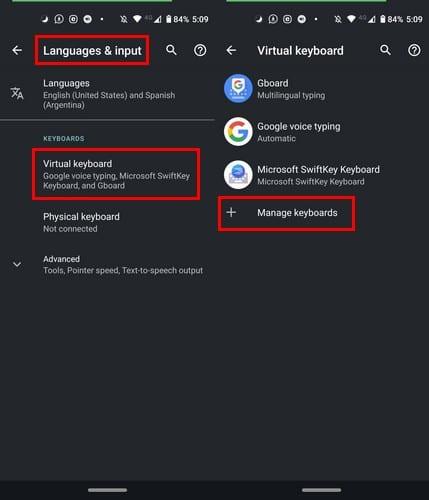
Eftersom olika tangentbord erbjuder olika funktioner, finns det en god chans att du inte kan välja bara ett, och det finns inget behov av det.
Installera de du gillar, och byt närhelst du behöver välja en funktion som den du använder för närvarande inte erbjuder. Vilka är dina tre bästa tangentbord för Android? Låt mig veta i kommentarerna nedan.
Använder du flera Google-konton på Android och PC och vet inte hur man ändrar standard Google-konto? Läs vidare för att lära dig de hemliga stegen.
Facebook-berättelser kan vara mycket roliga att göra. Här är hur du kan skapa en berättelse på din Android-enhet och dator.
Fyller det på din Android? Lös problemet med dessa nybörjarvänliga tips för alla enheter.
Hur man aktiverar eller inaktiverar stavningskontrollfunktioner i Android OS.
En handledning som visar hur du aktiverar utvecklaralternativ och USB-felsökning på Samsung Galaxy Tab S9.
Älskar du att läsa e-böcker på Amazon Kindle Fire? Lär dig hur du lägger till anteckningar och markerar text i en bok på Kindle Fire.
Jag ger en lista över saker du kan prova om din Android-enhet verkar starta om slumpmässigt utan uppenbar anledning.
Vill du lägga till eller ta bort e-postkonton på din Fire-surfplatta? Vår omfattande guide går igenom processen steg för steg, vilket gör det snabbt och enkelt att hantera dina e-postkonton på din favorit enhet. Missa inte denna viktiga handledning!
En handledning som visar två lösningar på hur man permanent förhindrar appar från att starta vid uppstart på din Android-enhet.
Behöver du nedgradera en app på Android-enhet? Läs den här artikeln för att lära dig hur du nedgraderar en app på Android, steg för steg.






